วิธีการกู้คืนรูปภาพ iPhone ที่ถูกลบไปโดยมีหรือไม่มีการสำรองข้อมูล
“เมื่อเร็วๆ นี้ ฉันลบรูปภาพอันมีค่าบางรูปใน iPhone ของฉันโดยไม่ได้ตั้งใจ และรูปภาพเหล่านั้นก็ถูกลบไปอย่างถาวร ฉันจะ... กู้ภาพที่ถูกลบจาก iPhone ของฉันการลบรูปภาพโดยไม่ได้ตั้งใจเป็นปัญหาที่พบบ่อย นอกจากนี้ รูปภาพของคุณอาจหายไปเนื่องจากปัจจัยอื่นๆ เช่น ข้อผิดพลาดของซอฟต์แวร์ ความขัดแย้งของแอป และอื่นๆ ข่าวดีก็คือมีหลายวิธีในการกู้คืนรูปภาพในสถานการณ์ต่างๆ คู่มือนี้จะสาธิตวิธีการเหล่านี้พร้อมขั้นตอน
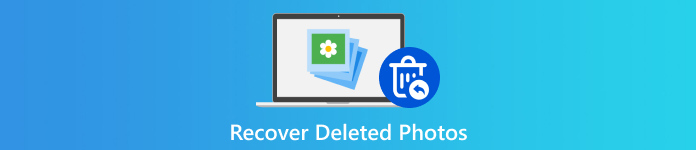
ในบทความนี้:
- ทำความเข้าใจการลบรูปภาพบน iPhone
- วิธีที่ 1: กู้คืนรูปภาพ iPhone ที่ถูกลบจากโฟลเดอร์ที่ถูกลบล่าสุด
- วิธีที่ 2 กู้คืนรูปภาพที่ถูกลบบน iPhone โดยใช้ซอฟต์แวร์กู้คืน
- วิธีที่ 3: กู้คืนรูปภาพ iPhone ที่ถูกลบผ่าน iCloud.com
- วิธีที่ 4 กู้คืนรูปภาพ iPhone ที่ถูกลบจากการสำรองข้อมูล iCloud
- วิธีที่ 5: กู้คืนรูปภาพ iPhone ที่ถูกลบจากการสำรองข้อมูล iTunes
- วิธีหลีกเลี่ยงการลบรูปภาพบน iPhone
ทำความเข้าใจการลบรูปภาพบน iPhone
ก่อนที่จะค้นหารูปภาพที่ถูกลบไปใน iPhone ของคุณ เรามาทำความเข้าใจกันก่อนว่ารูปภาพของคุณจะถูกย้ายไปอยู่ที่ไหนเมื่อคุณลบรูปภาพเหล่านั้น ตราบใดที่คุณลบรูปภาพใน Camera Roll รูปภาพนั้นจะเข้าไปอยู่ในอัลบั้ม Recently Deleted ในแอพ Photos หลังจากนั้น 30 วัน รูปภาพที่ถูกลบจะถูกลบออกจากหน่วยความจำของคุณอย่างถาวร แม้ว่ารูปภาพของคุณจะถูกลบอย่างถาวรแล้ว แต่คุณยังคงค้นหารูปภาพเหล่านั้นได้ใน iTunes/Finder หรือข้อมูลสำรอง iCloud
ในความเป็นจริง มีเพียงดัชนีของไฟล์ภาพเท่านั้นที่ถูกลบออก แต่ไม่ได้ลบภาพถ่ายนั้นเอง พื้นที่ว่างจะถูกทำเครื่องหมายเป็นว่างและรอข้อมูลใหม่ ก่อนที่ไฟล์ภาพจะถูกเขียนทับ คุณสามารถกู้คืนได้ด้วยเครื่องมืออันทรงพลัง
วิธีที่ 1: กู้คืนรูปภาพ iPhone ที่ถูกลบจากโฟลเดอร์ที่ถูกลบล่าสุด
ดังที่กล่าวไว้ก่อนหน้านี้ iPhone จะย้ายรูปภาพที่ถูกลบไปยังอัลบั้ม "เพิ่งลบไป" ในแอพรูปภาพของคุณ ก่อนถึงวันที่หมดอายุ คุณสามารถกู้คืนรูปภาพที่ถูกลบไปได้โดยตรงโดยไม่ต้องสำรองข้อมูล นี่เป็นวิธีที่ง่ายที่สุดในการกู้คืนรูปภาพบน iPhone
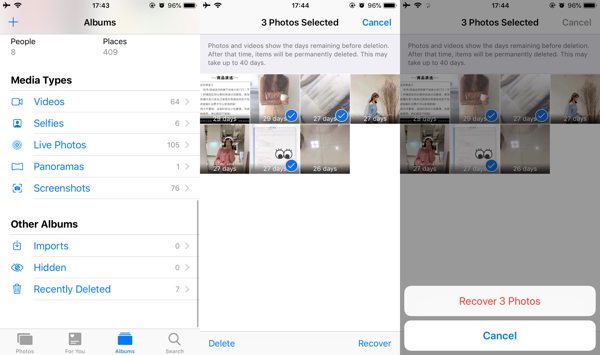
เปิด ภาพถ่าย แอปบนหน้าจอหลักของคุณ
ไปที่ อัลบั้ม แท็บจากด้านล่างและเลือก ลบออกเมื่อเร็วๆ นี้ อัลบั้มใต้ อัลบั้มอื่นๆ หัวข้อ หากได้รับแจ้ง ให้ป้อน Face ID, Touch ID หรือรหัสผ่าน iPhone ของคุณ
จากนั้นแตะ เลือก ปุ่มแตะรูปภาพที่คุณต้องการรับกลับคืนแล้วกด ฟื้นตัว ปุ่มที่มุมขวาล่าง
เมื่อได้รับแจ้ง ให้แตะ กู้คืน [จำนวน] รูปภาพ ปุ่มเพื่อนำรูปภาพที่ถูกลบกลับคืนมา จากนั้นคุณสามารถค้นหารูปภาพในอัลบั้มต้นฉบับได้
วิธีที่ 2 กู้คืนรูปภาพที่ถูกลบบน iPhone โดยใช้ซอฟต์แวร์กู้คืน
คุณสามารถกู้คืนรูปภาพที่ถูกลบถาวรบน iPhone ได้โดยไม่ต้องสำรองข้อมูลหรือไม่? คำตอบคือได้ แม้ว่ารูปภาพของคุณจะถูกลบไปแล้ว แต่รูปภาพเหล่านั้นยังคงอยู่ในหน่วยความจำของคุณก่อนที่จะถูกเขียนทับ คุณเพียงแค่ต้องมีเครื่องมืออันทรงพลังเพื่อยกเลิกรูปภาพที่ถูกลบไป จากจุดนี้ เราขอแนะนำ การกู้คืนข้อมูล iPhone ของ imyPass.

ดาวน์โหลดมากกว่า 4,000,000+ ครั้ง
กู้คืนรูปภาพ iPhone ที่ถูกลบอย่างถาวรโดยไม่ต้องสำรองข้อมูล
รองรับการกู้คืนรูปภาพจากแอปรูปภาพและรูปภาพของบุคคลที่สามเช่น WhatsApp และ Facebook
รองรับรูปภาพทุกประเภท รวมถึง HEIC
รองรับ iOS 26 และ iPhone 17 ล่าสุด
เชื่อมต่อกับ iPhone ของคุณ
เปิดใช้งานซอฟต์แวร์กู้คืนข้อมูล iPhone ที่ดีที่สุดหลังจากที่คุณติดตั้งลงในพีซีของคุณ มีเวอร์ชันอื่นสำหรับ Mac เลือก กู้คืนจากอุปกรณ์ iOS แท็บทางด้านซ้าย และเชื่อมต่อ iPhone ของคุณเข้ากับพีซีด้วยสาย Lightning แตะ เชื่อมั่น ปุ่มบนหน้าจอ iPhone ของคุณหากได้รับแจ้ง จากนั้นคลิกปุ่ม เริ่มการสแกน ปุ่มเพื่อเริ่มค้นหาข้อมูลที่ถูกลบออกจากอุปกรณ์ของคุณ

บันทึก:
หากต้องการดึงรูปภาพที่ถูกลบออกจาก iTunes หรือการสำรองข้อมูล iCloud ให้เลือก กู้คืนจากไฟล์สำรองข้อมูล iTunes หรือ กู้คืนจากไฟล์สำรองข้อมูล iCloud แทน.
ดูรูปภาพที่ถูกลบ
หลังจากการสแกนข้อมูลแล้ว คุณจะเห็นอินเทอร์เฟซหลัก ไปที่ ม้วนฟิล์มกล้อง แท็บภายใต้หัวข้อสื่อ และเลือก แสดงเฉพาะที่ถูกลบเท่านั้น จากรายการดร็อปดาวน์ด้านบน ตอนนี้คุณสามารถดูรูปภาพ iPhone ที่ถูกลบไปแล้วได้

กู้คืนภาพถ่าย iPhone
สุดท้าย ให้เลือกภาพที่คุณต้องการดึงข้อมูล เมื่อเลือกแล้ว คุณจะเห็นเครื่องหมายถูกข้างชื่อไฟล์ สุดท้าย ให้คลิกที่ ฟื้นตัว ปุ่มที่มุมขวาล่าง จากนั้นเลือกโฟลเดอร์เอาต์พุตในฟิลด์ และคลิกปุ่ม ฟื้นตัว ปุ่มอีกครั้ง

วิธีที่ 3: กู้คืนรูปภาพ iPhone ที่ถูกลบผ่าน iCloud.com
iCloud Photos คือบริการฟรีที่จะซิงค์รูปภาพทั้งหมดของคุณไปยังอุปกรณ์ Apple ทุกเครื่องโดยอัตโนมัติ รวมถึง iPhone ของคุณด้วย ดังนั้น หากคุณเปิดใช้งาน iCloud Photos บนอุปกรณ์ คุณสามารถกู้คืนรูปภาพที่ถูกลบบน iPhone ได้จาก iCloud.com
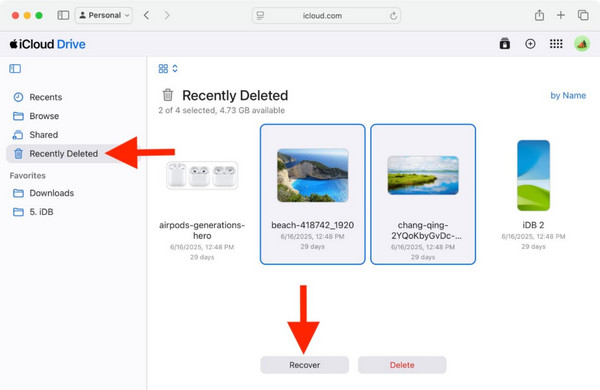
เยี่ยมชม www.icloud.com ในเว็บเบราว์เซอร์ และลงชื่อเข้าใช้ด้วย Apple ID และรหัสผ่านของคุณ หากคุณเปิดใช้งาน 2FA แล้ว ให้ป้อนรหัสยืนยัน
เลือก ภาพถ่าย ตัวเลือกในการเปิด รูปภาพ iCloud หน้า หรือไปที่ www.icloud.com/photos และลงชื่อเข้าใช้ด้วยข้อมูลประจำตัว Apple ของคุณ
เลือกภาพที่ต้องการจาก ลบออกเมื่อเร็วๆ นี้ โฟลเดอร์แล้วคลิกปุ่มกู้คืน
วิธีที่ 4 กู้คืนรูปภาพ iPhone ที่ถูกลบจากการสำรองข้อมูล iCloud
หากคุณต้องการสำรองข้อมูล iPhone ของคุณด้วย iCloud การกู้คืนข้อมูลสำรอง iCloud ช่วยให้คุณกู้คืนรูปภาพที่ถูกลบไปทั้งหมดบน iPhone ของคุณได้โดยไม่ต้องใช้คอมพิวเตอร์ วิธีนี้ต้องใช้เครือข่าย Wi-Fi ที่เสถียร ตรวจสอบให้แน่ใจว่าคุณมีข้อมูลสำรอง iCloud นอกจากนี้ รูปภาพที่ซิงค์กับ iCloud จะไม่รวมอยู่ในข้อมูลสำรอง iCloud ไม่ต้องกังวลหากคุณ ลืมรหัสผ่าน iCloud ของคุณสำหรับ iCloud จะเหมือนกับบัญชี Apple ของคุณ
เรียกใช้ของคุณ การตั้งค่า แอปไปที่ ทั่วไป แท็บ ให้เลือก ถ่ายโอนหรือรีเซ็ต iPhone บน iOS 15 ขึ้นไปหรือเลือก รีเซ็ต บน iOS 14 และเวอร์ชันเก่ากว่า
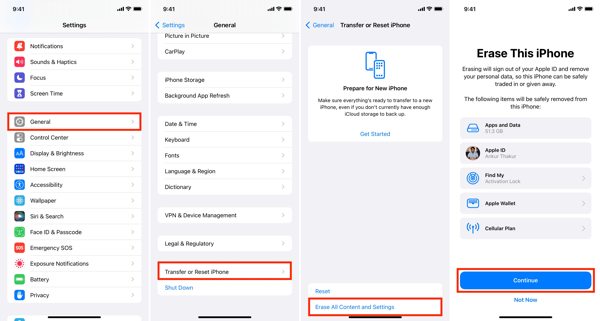
แตะ ลบเนื้อหาและการตั้งค่าทั้งหมด ปุ่มและอ่านการแจ้งเตือน จากนั้นยืนยันการดำเนินการ หากได้รับแจ้ง ให้ป้อนรหัสผ่าน Apple ID หรือรหัสผ่าน iPhone ของคุณ
เมื่อการรีเซ็ตเป็นค่าโรงงานเสร็จสิ้น อุปกรณ์ของคุณจะรีสตาร์ทบน สวัสดี หน้าจอ ตั้งค่า iPhone ของคุณเป็นอุปกรณ์ใหม่ ตรวจสอบให้แน่ใจว่าเชื่อมต่อกับเครือข่าย Wi-Fi ที่เสถียร

เลือก กู้คืนจากข้อมูลสำรอง iCloud ตัวเลือกเมื่อคุณไปถึง แอพและข้อมูล หน้าจอ ลงชื่อเข้าใช้ด้วย Apple ID และรหัสผ่านของคุณ และเลือกการสำรองข้อมูลที่เหมาะสม
รอให้การสำรองข้อมูลกู้คืนไปยัง iPhone ของคุณ ทำตามขั้นตอนการรีเซ็ตการตั้งค่าให้เสร็จสิ้น จากนั้นคุณจะเห็นรูปภาพที่ถูกลบไปแล้วบน iPhone ของคุณ
วิธีที่ 5: กู้คืนรูปภาพ iPhone ที่ถูกลบจากการสำรองข้อมูล iTunes
หากต้องการกู้คืนรูปภาพที่ถูกลบไปบน iPhone จากการสำรองข้อมูลใน iTunes/Finder คุณจะต้องมีคอมพิวเตอร์และสายเคเบิลที่เข้ากันได้ นอกจากนี้ คุณจะต้องจำรหัสผ่านหากการสำรองข้อมูลถูกเข้ารหัส ก่อนที่จะกู้คืนการสำรองข้อมูล คุณไม่สามารถเปิดหรือดูข้อมูลได้
เชื่อมต่อ iPhone ของคุณเข้ากับพีซีหรือ Mac ด้วยสายเคเบิลที่เข้ากันได้
เปิด iTunes เวอร์ชั่นล่าสุดบนพีซีหรือ macOS Mojave และเวอร์ชันที่เก่ากว่า หรือเปิดแอป Finder บน macOS Catalina และเวอร์ชันที่ใหม่กว่า
คลิก โทรศัพท์ ปุ่มที่มุมซ้ายบนของ iTunes แล้วไปที่ สรุป แท็บ หรือเลือกชื่อ iPhone ของคุณใน Finder และไปที่ ทั่วไป แท็บ
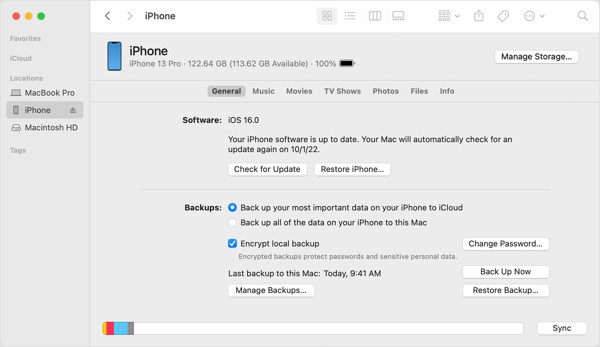
ค้นหา การสำรองข้อมูล หัวข้อและคลิก คืนค่าข้อมูลสำรอง ปุ่ม.
ขั้นตอนต่อไป เลือกไฟล์สำรองข้อมูลที่มีรูปภาพที่ถูกลบ และคลิก คืนค่า ปุ่มเพื่อเริ่มเรียกคืนรูปภาพที่ถูกลบไปบน iPhone ของคุณ
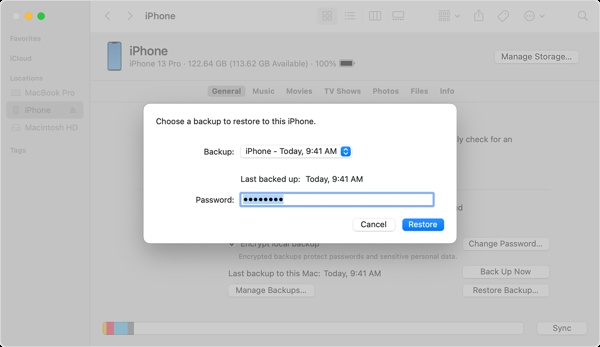
วิธีหลีกเลี่ยงการลบรูปภาพบน iPhone
รูปภาพอาจหายไปหรือถูกลบเนื่องจากข้อผิดพลาด ความล้มเหลวในการอัปเดตซอฟต์แวร์ การตั้งค่าที่ไม่ถูกต้อง ข้อผิดพลาดในการซิงค์ และอื่นๆ หากต้องการป้องกันไม่ให้รูปภาพหายไปในอนาคต คุณสามารถทำตามเคล็ดลับด้านล่างนี้:
1. แสดงอัลบั้มที่ซ่อนและลบล่าสุดบน iPhone
บางครั้งคุณเพียงแค่ย้ายรูปภาพไปไว้ ที่ซ่อนอยู่ อัลบั้ม หากคุณปิดการแสดงอัลบั้มที่ซ่อนอยู่ คุณจะไม่สามารถเข้าถึงรูปภาพของคุณได้ ไปที่ การตั้งค่า แอป เลือก ภาพถ่ายและเปิดสวิตช์ แสดงอัลบั้มที่ซ่อนอยู่.
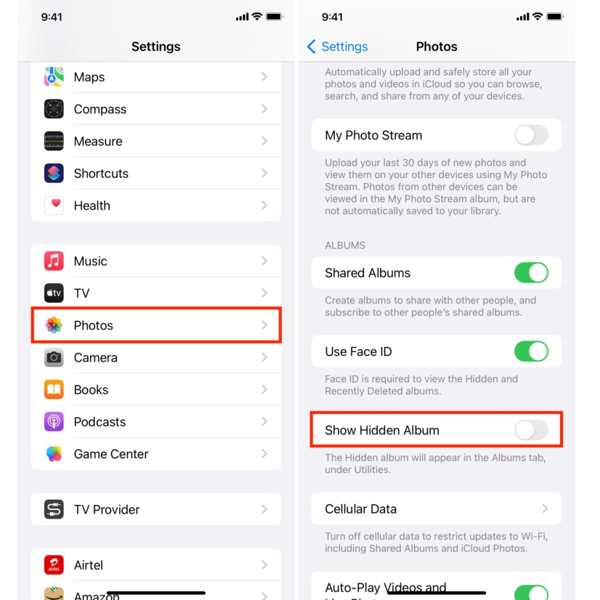
2. หยุดทำสิ่งใด ๆ เมื่อคุณพบปัญหาการสูญเสียภาพ
เมื่อคุณพบว่าคุณลบรูปภาพบางรูป ให้ไปที่อัลบั้มที่ถูกลบล่าสุดและกู้คืนทันที 30 วันต่อมา รูปภาพของคุณจะถูกลบออกอย่างถาวร
3. สำรองหรือซิงค์ภาพถ่าย iPhone โดยใช้ iCloud
เมื่อเทียบกับ iTunes แล้ว iCloud เป็นวิธีที่สะดวกในการสำรองข้อมูลรูปภาพบน iPhone ของคุณ มีสองวิธีในการบันทึกรูปภาพของคุณไปยัง iCloud เมื่อคุณเปิดใช้งาน iCloud Photos แล้ว iCloud จะไม่สำรองข้อมูลรูปภาพของคุณ หากต้องการซิงค์รูปภาพไปยัง iCloud ให้แตะที่โปรไฟล์ของคุณใน การตั้งค่า แอป เลือก ไอคลาว, แตะ ภาพถ่ายและเปิดสวิตช์ ซิงค์ iPhone นี้ บน iOS 16 ขึ้นไป หรือเปิดใช้งาน รูปภาพ iCloud บน iOS 15 หรือเวอร์ชันเก่ากว่า
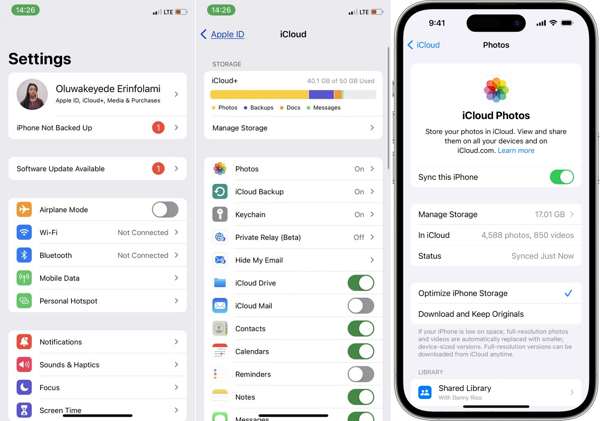
4. ใช้บริการสำรองข้อมูลรูปภาพจากบุคคลที่สาม
แม้ว่า iCloud Photos จะสะดวกในการสำรองข้อมูลรูปภาพบน iPhone แต่มีพื้นที่เก็บข้อมูลฟรีเพียง 5GB เท่านั้น คุณสามารถเลือกใช้บริการสำรองข้อมูลรูปภาพจากผู้ให้บริการรายอื่น เช่น Google Photos ซึ่งให้พื้นที่เก็บข้อมูลฟรี 15GB ต่อบัญชี นอกจากนี้ คุณยังสามารถเปิดใช้งานการสำรองข้อมูลอัตโนมัติเพื่อสำรองข้อมูลรูปภาพไปยัง Google Photos เป็นประจำได้ นอกจากนี้ คุณยังสามารถเลือกได้ว่าจะสำรองข้อมูลรูปภาพบน iPhone ไปยัง Google Photos ผ่าน Wi-Fi หรือข้อมูลมือถือ
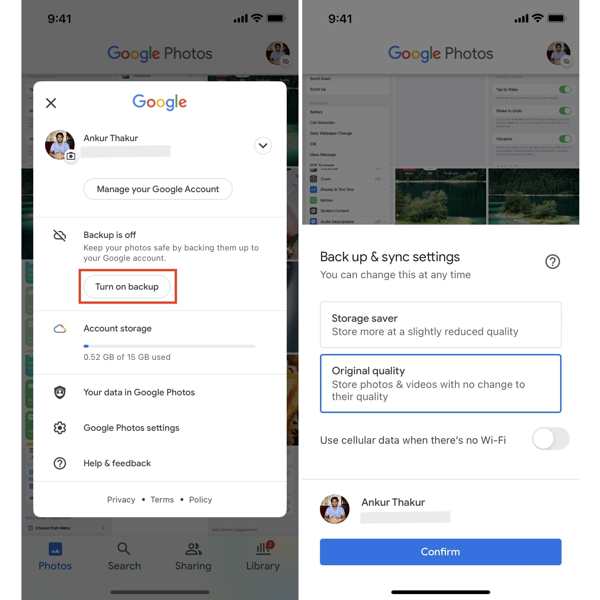
5. สำรองภาพถ่ายของคุณจาก iPhone ไปยังคอมพิวเตอร์
บริการคลาวด์ทั้งหมดมีความจุที่จำกัด หากคุณมีรูปภาพคุณภาพสูงจำนวนมากบน iPhone คุณควรสำรองข้อมูลเหล่านั้นไปยังคอมพิวเตอร์หรือฮาร์ดไดรฟ์ภายนอก iTunes/Finder ช่วยให้คุณสำรองข้อมูลรูปภาพจาก iPhone ไปยังคอมพิวเตอร์ด้วยตนเองได้ นอกจากนี้ คุณยังสามารถถ่ายโอนรูปภาพจาก iPhone ไปยังพีซีด้วยสายเคเบิลที่รองรับได้โดยตรง เชื่อมต่อ iPhone ของคุณเข้ากับพีซีด้วยสายเคเบิล เปิดแอปรูปภาพที่ติดตั้งไว้ล่วงหน้าบน Windows 11/10 เลือก นำเข้าและเลือก จากอุปกรณ์ USBปฏิบัติตามคำแนะนำเพื่อนำเข้ารูปภาพจาก iPhone
บทสรุป
คู่มือนี้ได้อธิบายวิธีการ กู้ภาพที่ถูกลบไปบน iPhone ไม่ว่าจะมีหรือไม่มีการสำรองข้อมูลก็ตาม ด้วยการสำรองข้อมูลผ่าน iTunes หรือ iCloud คุณสามารถกู้คืนรูปภาพที่สูญหายได้หลังจากกู้คืนข้อมูลสำรองไปยังอุปกรณ์ของคุณ อัลบั้ม "เพิ่งลบ" ช่วยให้คุณกู้คืนรูปภาพที่ถูกลบไปภายใน 30 วัน iCloud Photos เป็นอีกฟีเจอร์หนึ่งที่ช่วยให้คุณกู้คืนรูปภาพบน iPhone ได้โดยไม่ต้องสำรองข้อมูล การกู้คืนข้อมูล iPhone ของ imyPass เป็นโซลูชั่นที่ดีที่สุดในการกู้คืนรูปภาพที่ถูกลบทิ้งอย่างถาวร
โซลูชั่นสุดฮอต
-
กู้ข้อมูล
- กู้คืน WhatsApp ดูรูปถ่ายครั้งเดียว
- กู้คืนวิดีโอ TikTok ที่ถูกลบบนมือถือ
- กู้คืนรูปภาพ Facebook ที่ถูกลบ
- กู้คืนข้อความ Viber, รูปภาพ ฯลฯ
- กู้คืนรูปภาพ Snapchat ที่ถูกลบ
- 5 แอปกู้คืนรายชื่อติดต่อที่ดีที่สุด
- กู้คืนข้อความ Discord ที่ถูกลบ
- รีวิวการกู้คืนข้อมูล iOS ของ AppGeeker
- กู้คืนข้อมูลจากโหมด DFU
- ไม่สามารถคืนค่าการสำรองข้อมูล iPhone ได้
-
ปลดล็อก iOS
-
เคล็ดลับ iOS
-
เคล็ดลับรหัสผ่าน

